Masz możliwość tworzenia imponujących modeli 3D za pomocą Adobe Dimension CC. Jednym z kluczowych elementów realistycznych modeli są materiały. W tym samouczku dowiesz się, jak samodzielnie fotografować materiały, aby wykorzystać je w swoich projektach. Aplikacja Adobe Capture przekształca Twój smartfon w potężny generator tekstur. Przejdźmy od razu do działania i omówmy kroki, które możesz podjąć, aby stworzyć własne tekstury materiałów i wykorzystać je w Adobe Dimension.
Najważniejsze informacje
- Za pomocą Adobe Capture możesz rejestrować tekstury ze swojego otoczenia i wykorzystywać je w Adobe Dimension.
- Fotografia to prosta metoda na stworzenie unikalnych materiałów.
- W Adobe Dimension masz wszechstronne opcje dostosowywania właściwości swoich materiałów.
Instrukcja krok po kroku
1. Pobierz aplikację Adobe Capture
Aby pracować z własnym materiałem, pobierz aplikację Adobe Capture. Aplikacja ta jest dostępna na iOS i Androida i jest łatwa w użyciu. Możesz wyszukać aplikację w odpowiednim sklepie aplikacji i zainstalować ją, aby rozpocząć swoją przygodę w świecie fotografii materiałów.
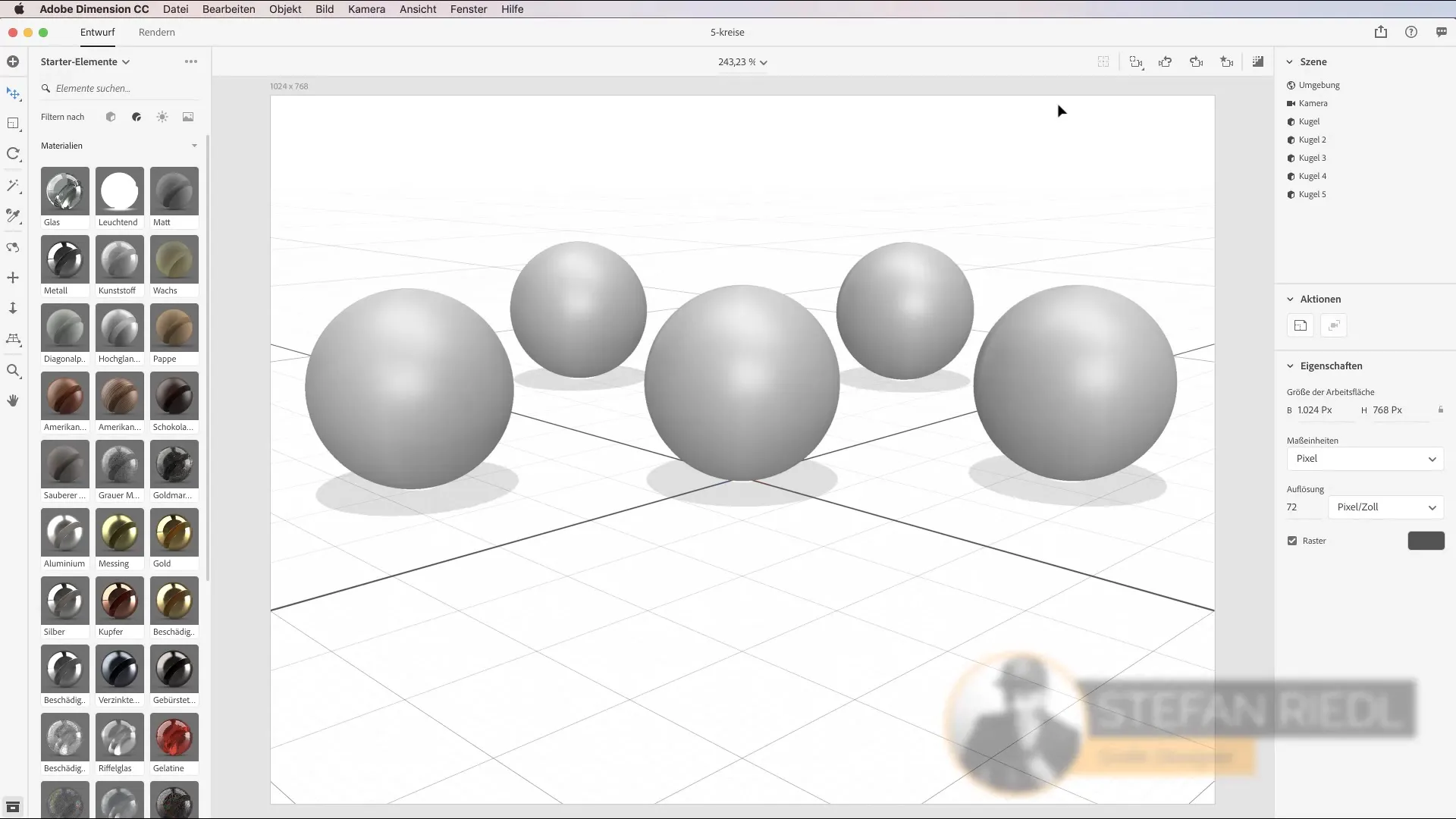
2. Odkrywanie tekstur w swoim otoczeniu
Za każdym razem, gdy poruszasz się w swoim otoczeniu, czy to podczas zakupów, czy w drodze do pracy, zwracaj uwagę na różne tekstury wokół siebie. Tekstury są wszędzie – od podłóg po powierzchnie mebli. Szukaj interesujących materiałów, które możesz wykorzystać w swoich projektach.
3. Fotografowanie materiałów
Użyj swojego smartfona, aby sfotografować pożądane tekstury. Otwórz aplikację Adobe Capture i skieruj aparat na teksturę. Widok na podłogę lub inne powierzchnie często oferuje niespodziewane możliwości. Gdy robisz zdjęcie, otrzymasz natychmiastowy podgląd i możesz zapisać materiał.

4. Dostosowywanie materiału
Po zrobieniu zdjęcia możesz dostosować materiał. W aplikacji dostępnych jest kilka suwaków, za pomocą których możesz określić właściwości, takie jak chropowatość i intensywność. Te suwaki pozwalają Ci udoskonalić teksturę i dostosować ją do swoich specyficznych potrzeb.

5. Importowanie materiałów do Adobe Dimension
Gdy stworzysz materiał w aplikacji Adobe Capture, zostanie on automatycznie zsynchronizowany z twoją biblioteką Adobe Dimension. Teraz możesz po prostu przejść do Adobe Dimension, wybrać materiał i zastosować go do swojego modelu 3D. Przeciągnij materiał na odpowiednią powierzchnię swojego modelu.
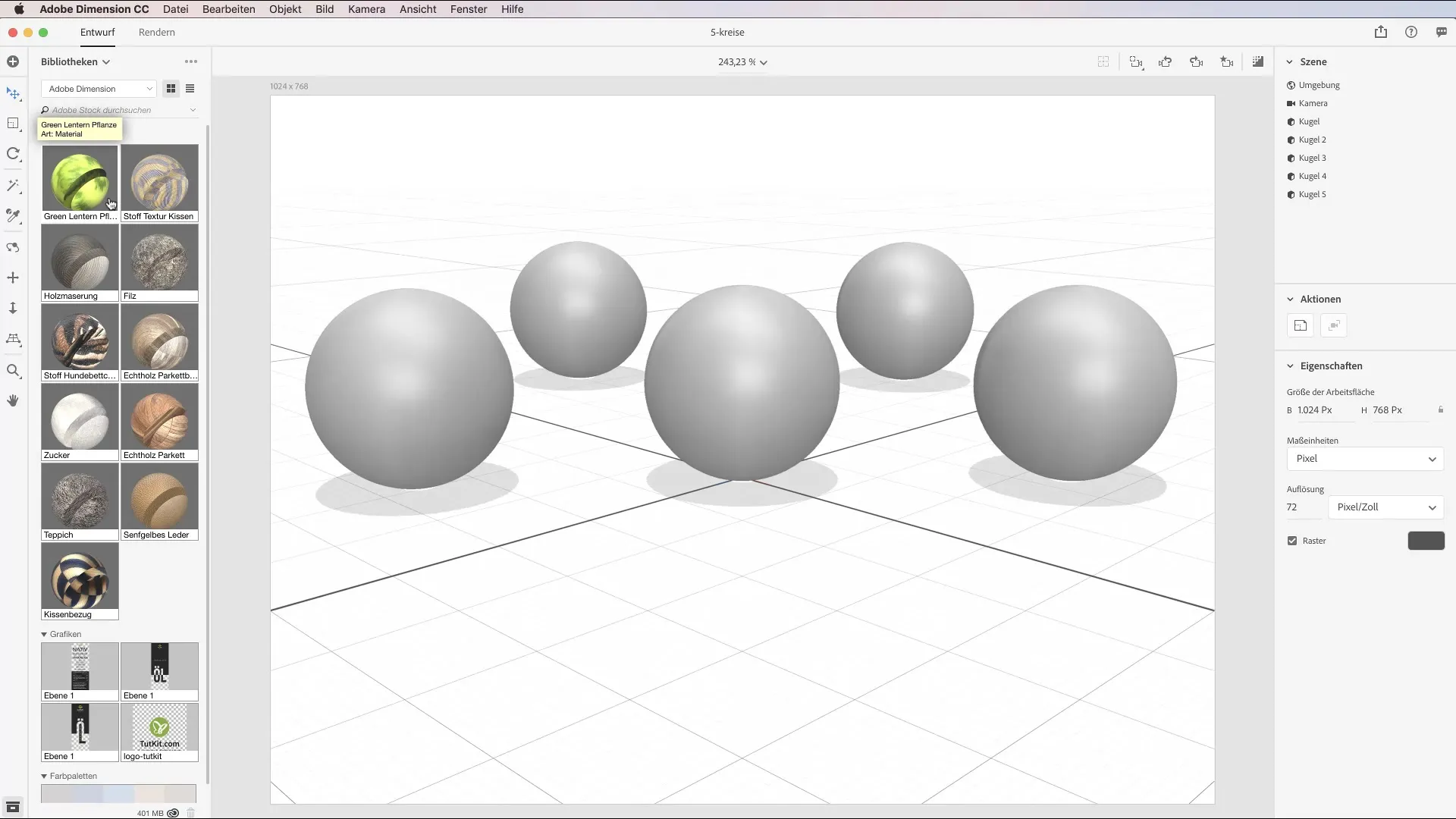
6. Zrozumienie i dostosowywanie właściwości materiału
W Adobe Dimension możesz dalej dostosowywać właściwości materiałów. Dla każdego materiału istnieją opcje, takie jak chropowatość, metaliczność i inne, które wpływają na wygląd i zachowanie materiału. Zbadaj te ustawienia i eksperymentuj z różnymi wartościami, aby osiągnąć pożądany efekt.
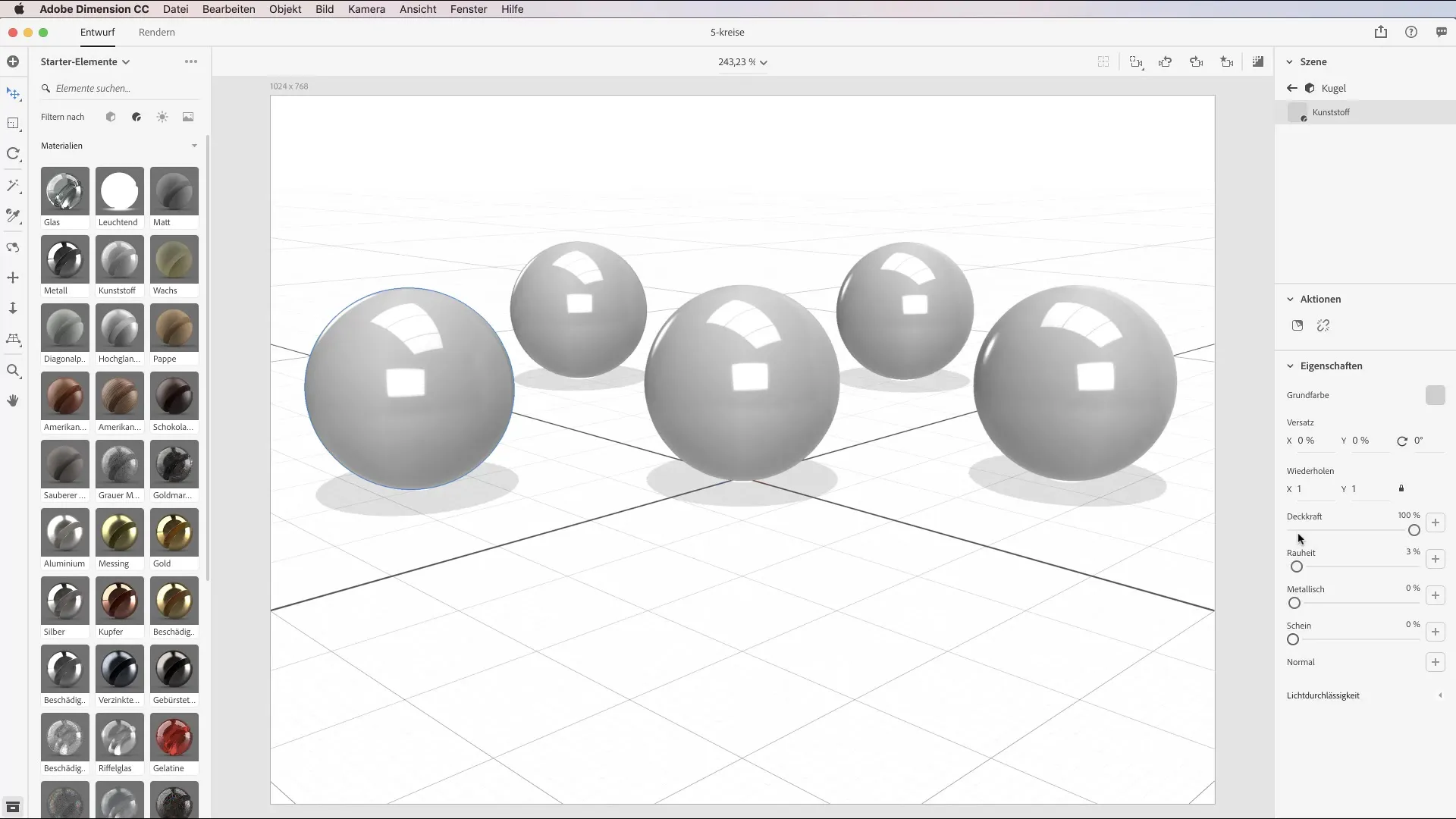
7. Dostosowywanie ustawień oświetlenia w Adobe Dimension
Światło odgrywa kluczową rolę w prezentacji materiału. Wypróbuj różne ustawienia oświetlenia, aby zoptymalizować efekt swojego materiału. Odpowiednie oświetlenie może sprawić, że tekstura będzie wydawać się bardziej realistyczna i znacznie wpłynąć na ogólny wygląd.
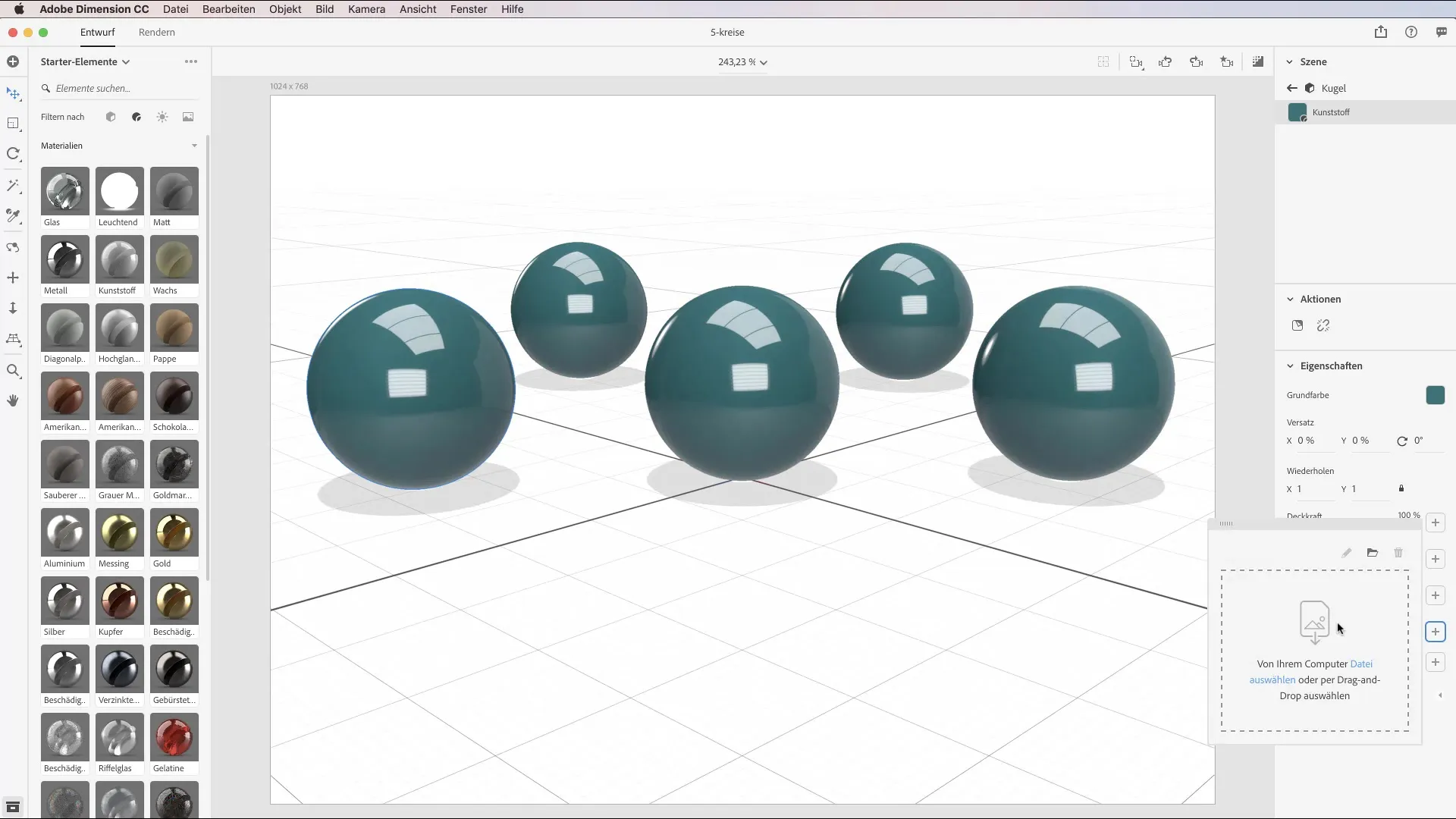
8. Ukończenie i wykorzystanie swoich modeli 3D
Gdy będziesz zadowolony ze swoich materiałów i ustawień oświetlenia, możesz sfinalizować swoje modele 3D. Zapisz swoją pracę i zaprezentuj swoje projekty cyfrowo lub wydrukuj je. Teraz masz możliwość pracy z unikalnymi materiałami, które samodzielnie sfotografowałeś.
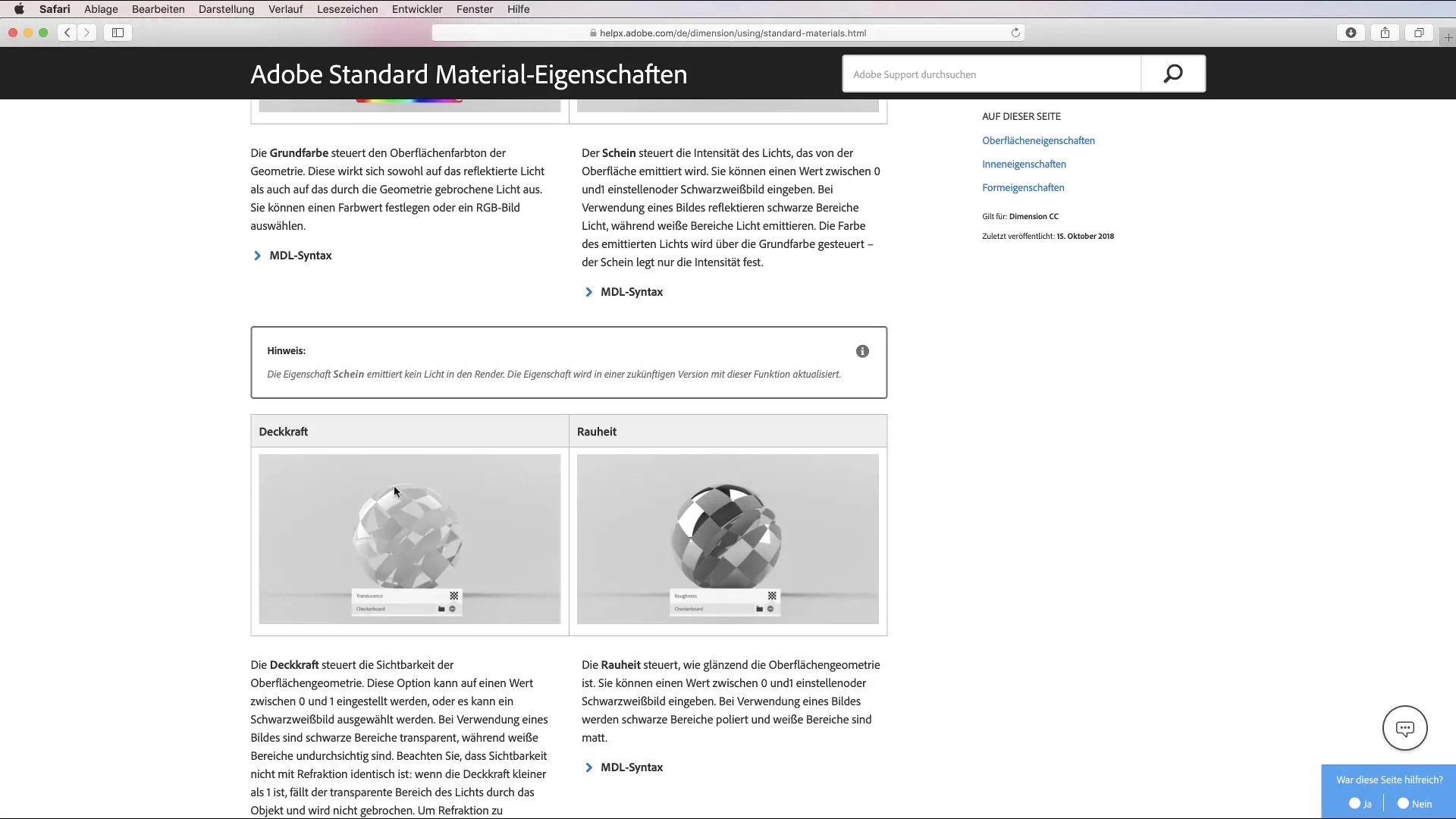
Podsumowanie - Samodzielne fotografowanie i wykorzystywanie materiałów w Adobe Dimension CC
W tym samouczku nauczyłeś się, jak samodzielnie fotografować materiały za pomocą Adobe Capture i wykorzystywać je w Adobe Dimension. Fotografując tekstury w swoim otoczeniu i dostosowując właściwości materiału, zyskujesz możliwość tworzenia imponujących modeli 3D.
Najczęściej zadawane pytania
Jak pobrać aplikację Adobe Capture?Wyszukaj aplikację w sklepie iOS App Store lub w Google Play Store i pobierz ją.
Czy mogę używać własnych materiałów w Adobe Dimension?Tak, możesz fotografować własne materiały za pomocą aplikacji Adobe Capture i importować je do Adobe Dimension.
Jak dostosować właściwości moich materiałów w Adobe Dimension?W Adobe Dimension możesz bezpośrednio dostosowywać właściwości materiałów, takie jak chropowatość i intensywność.
Czy istnieje dokumentacja dotycząca właściwości materiałów?Tak, Adobe oferuje dokumentację dotyczącą właściwości materiałów, którą znajdziesz w opisie filmu.
Jak ważne jest światło dla projektowania mojego materiału?Światło jest kluczowe dla wpływania na wygląd twojego materiału i sprawienia, że będzie wydawać się bardziej realistyczne.


